Är ditt Twitter-konto äventyrat? Hur fixar jag det?
Sociala Media / / August 05, 2021
Idag blir sociala medier den andra naturen för millenials över hela världen. Människor kan helt enkelt inte göra utan att kontrollera aviseringarna från morgon till natt. Sociala medier är ett bra sätt att skapa kontakter och hålla kontakten med kära. Liksom alla andra tekniska saker är det dock benäget att missbruka. Det finns inte en dag då vi inte läser om bedrägerier, hacking, mobbning, hotande incidenter som händer över sociala medieplattformar.
Människor som inte är tekniskt kunniga kan skylla på tekniken eller sociala medier men det är inte rätt. Uppfattningen om positiv eller negativ användning av snygga verktyg beror alltid på användaren. När saker går söderut med din sociala medieprofil kan det också fixas. Faktum är att om du är försiktig och noggrann kan du vara säker på eventuella sociala medier. Idag kommer vi att diskutera, hur man vet om ditt Twitter-konto har hackats.? Vi har också lagt upp en detaljerad guide om vad du kan göra för att vara säker på den populära mikrobloggtjänstplattformen.

Vet du | Vad du ska göra när ditt Instagram-konto blir hackat
Innehållsförteckning
- 1 Indikationer som betyder Twitter-konto har äventyrats
-
2 Så här fixar du ett komprometterat Twitter-konto
- 2.1 Ändra lösenord
- 2.2 Vad händer om du har tappat åtkomst till ditt e-post-ID eller telefonnummer.?
- 2.3 Återkalla åtkomstkontroll till tvivelaktiga appar från tredje part
- 2.4 Försök att logga in på ditt Twitter-konto med tvåfaktorautentisering
- 2.5 Varför använda Authenticator-appen
- 2.6 Håll din dator / Android-enhet säker
Indikationer som betyder Twitter-konto har äventyrats
Hur får en person veta att hans Twitter skadligt har tagits över av någon annan? Här är några tips som bör utlösa din sjätte känsla. Kolla in det.
- Följ, följa upp eller blockera någon på Twitter som du aldrig gjorde
- Några meddelanden skickade från din profil, som du inte kom ihåg att du gjorde
- Ett meddelande om ändringen av din kontoinformation
- Du kan inte logga in medan du en dag innan du kunde logga in enkelt.
Om du nyligen har stött på en sådan fråga, se till att följa nästa avsnitt för att veta hur man hanterar en sådan situation. Den här guiden riktar sig till alla men riktar sig mest till dem som inte är så smarta i sociala medier. Om du läser detta och tillhör den senare gruppen, följ sedan guiden noga.
Läs det nu | Så här aktiverar du YouTube-begränsat läge på vilken dator / smartphone som helst
Så här fixar du ett komprometterat Twitter-konto
Låt oss dyka in i guiden.
Ändra lösenord
Det första och främst är att ha ett nytt lösenord som säkerställer och autentiserar din tillgång till din profil. Om du inte kan logga in ska du se på alternativet Glömt lösenord på själva inloggningssidan.
- Klicka på Glömt ditt lösenord

- Sedan flyttar du till nästa skärm där du måste ange ditt e-post-ID under vilken din Twitter är registrerad.
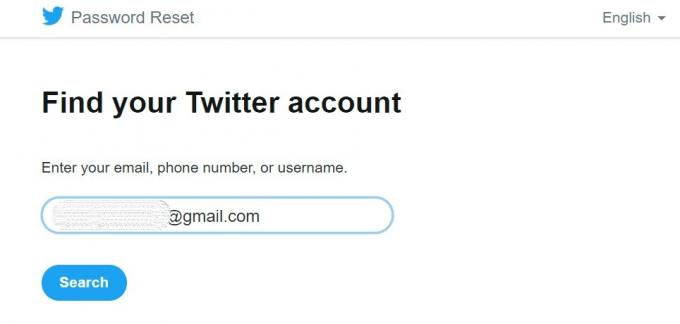
- Då får du två alternativ. Antingen få en kod via SMS till det telefonnummer som är länkat till ditt konto eller få en länk till e-postinkorgen direkt. Välj ditt val.
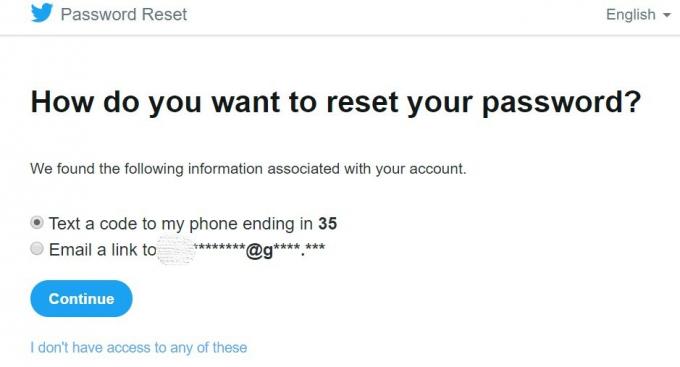
Notera
Se till att du har uppdaterat ditt telefonnummer och har tillgång till din e-postinkorg, annars får du inte kod eller länk för lösenordsåterställning. Du kan fortfarande klicka på Jag har inte tillgång till något av dessa för att få ytterligare hjälp. Det inkluderar att försöka återställa lösenordet genom att använda ditt användarnamn. Vi har också diskuterat samma nedan. Kolla in det.
- Använd sedan koden eller länken för att återställa ett nytt lösenord.
- Se till att använda ett starkt lösenord som består av slumpmässiga alfabet, numeriska och specialtecken. Använd aldrig något vanligt namn, ditt eget namn, smeknamn eller sådana saker som lätt kan gissas av lite socialteknik.
- Efter att du har återställt lösenordet omdirigeras du till inloggningssidan igen.
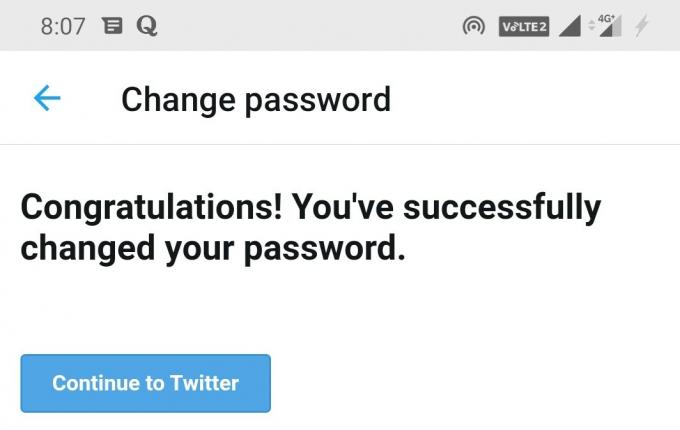
- Logga in den här gången med det nya lösenordet och e-post-ID: t. Detta borde lösa ditt problem.
Viktig
- Lösenordet måste innehålla minst 10 tecken.
- Dela inte heller ditt lösenord med någon annan alls.
- Om möjligt, fortsätt att byta lösenord ofta som en gång i tre månader kanske.
- Använd aldrig samma lösenord för alla sociala medier eller e-postkonton. Det kommer att bli en katastrof om hackaren är ett proffs i slutet kommer han att hacka in på varje konto.
- Förvara alltid ditt lösenord på en säker plats där det inte är lätt att komma åt förutom dig.
- Använd inte enkla fraser eller enkel sekvens av siffror som abcd eller 1234 i lösenordet.
Vad händer om du har tappat åtkomst till ditt e-post-ID eller telefonnummer.?
Om du är en av de användare som inte kan komma åt telefonnummer eller e-post-ID, klicka sedan på “Jag har inte tillgång till något av dessa ” alternativ.
Du måste ange ditt användarnamn (om du kommer ihåg det. vanligtvis är användarnamn knäppa att komma ihåg). Om din profil existerar och ingen hackare eller någon som har fått tillgång till den har ändrats, bör du se detta meddelande.

Du kommer dock att omdirigeras till samma ovan nämnda steg. Så du kan se här att det är viktigt att ha ett uppdaterat telefonnummer eller e-poståtkomst som säkerhetskopia när ditt Twitter-konto blir äventyrat.
Så nästa måste du klicka Behöver du fortfarande hjälp alternativ du ser längst ner på bilden ovan. Du hamnar på en skärm som frågar din aktuella e-post som du kan komma åt tillsammans med en beskrivning av ditt tekniska problem.
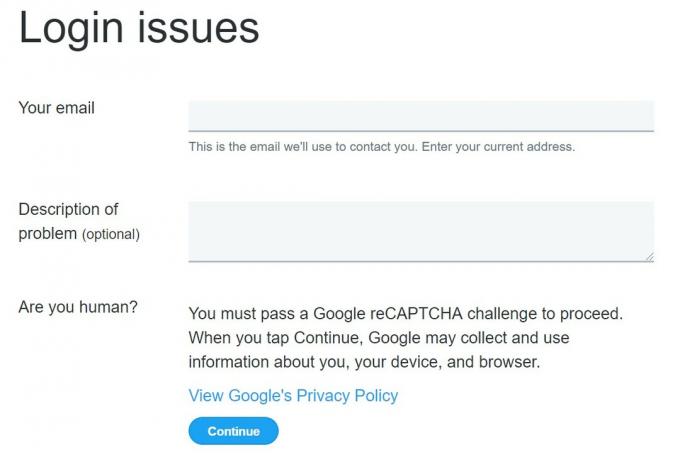
Du måste också utföra en CAPTCHA-utmaning för att bevisa att du inte är en bot som försöker komma åt ett konto olagligt.
Relaterad| Hur inaktiverar du Google Assistant från vilken smartphone som helst
Återkalla åtkomstkontroll till tvivelaktiga appar från tredje part
Tredjepartsappar kan alltid utgöra ett hot om de kommer från okända källor. Så det bästa alternativet är att återkalla åtkomst till dessa appar från din Twitter-profil. Detta hjälper dig att hålla dig säker från alla som försöker komma åt din profil eller göra skadliga ändringar i dess inställningar.
Denna process är endast möjlig när du fortfarande kan logga in på din profil. Vi visar dig hur du gör det.
- Se till att du är inloggad på din Twitter> Klicka på din profilbild
- Tryck sedan på din Inställningar och sekretess > konto
- Klicka på under Konto Appar och sessioner.

- Nu kan du se listan över anslutna appar från tredje part (inga skärmdumpar här eftersom Twitter inte tillåter skärmdumpar för deras anslutna tredjepartsappar)
- Tryck på appen du tvivlar på att det orsakar inloggningen eller någon form av problem.
- Används bör se ett alternativ Återkalla åtkomst i röd färg. Tryck på den.
- Kontrollera om i listan Appar och sessioner. Den appen ska nu tas bort.
Ibland kan problem med inloggning och andra fel uppstå på grund av fel i appar från tredje part. Om du inte är säker på de tekniska detaljerna är det en bättre idé att återkalla åtkomst till appen du är misstänksam med att använda ovanstående teknik.
Kolla in det | Så här fixar du olika vanliga WhatsApp-problem
Försök att logga in på ditt Twitter-konto med tvåfaktorautentisering
En annan säker och effektiv metod är att använda 2-faktor autentisering för att logga in på ditt Twitter-konto. Med den här processen kan du logga in med ditt lösenord och en unik nyckel som du måste ange varje gång du loggar in. Detta kommer att vara en unik nyckel som genereras nyligen varje gång du börjar inloggningsprocessen.
Jag berättar hur du ställer in 2-faktor autentisering på Twitter från din Android-enhet. Processen kommer att vara ungefär densamma om du gör det från webbversionen av Twitter.
- Logga in på din Twitter-profil> Tryck på Profilbild > Gå till Inställningar och sekretess
- Nu under det gå till konto > tryck på säkerhet
- Klicka på på nästa skärm Tvåfaktorautentisering

- Välj sedan hur du vill få den unika koden. Är det via SMS, via en Authentication Code Generator-app? För webbversionen kan du ha ett alternativ för en säkerhetsnyckel.?
- Från ovanstående föreslår jag att du använder autentiseringsapp från Google. Jag kommer att förklara hur systemet fungerar.
- På nästa skärm får du en instruktion om att länka din autentiseringsapp till twitterkontot.
- Knacka på Länka appen nu.
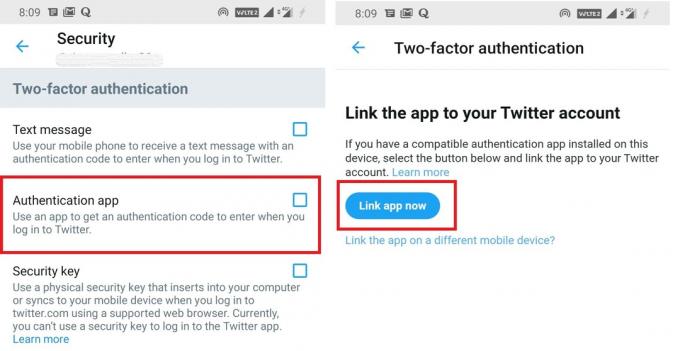
- Då genereras en nyckel med en dialogruta Spara nyckel för din Twitter. Knacka på OK.
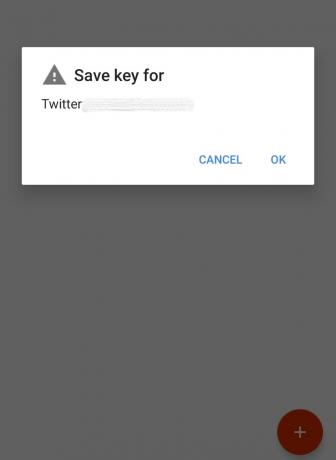
- Sedan genererar Authenticator-appen var 1 minut en ny 6-siffrig kod.
- När du försöker logga in på ditt system tillsammans med lösenordet kommer du också att bli ombedd att koden.
- Gå bara till Authenticator-appen och se vilken kod den visar för den 1-minutsplatsen.
- Sätt bara den koden i Twitter-verifieringen.
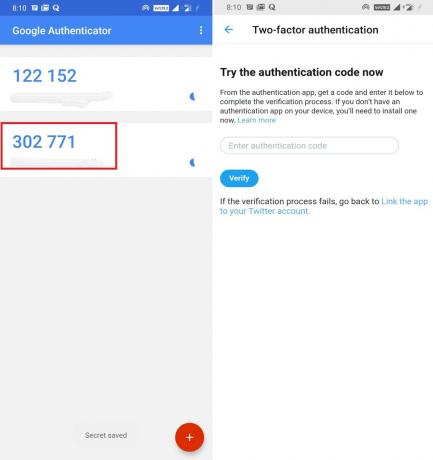
- Du kommer nu att logga in framgångsrikt. Njut av.
Varför använda Authenticator-appen
Men med appen har du ensam kontroll över koden eftersom bara du kommer att se den. Koden genereras endast på den enhet där autentiseraren är installerad via ägarens Gmail-ID. Det förnyas till och med var 30: e sekund / 1 minut. Så det är ett bättre alternativ för att logga in.
Håll din dator / Android-enhet säker
Det här är ganska enkelt. Se till att ständigt hålla din dator uppdaterad med de senaste säkerhetsuppdateringarna. Så det kommer inga brister i säkerhetsaspekterna. Att ha ett bra antivirusskydd skyddar din dator från alla som kan försöka få obehörig åtkomst till din dator och senare till dina applikationer. Detta säkerställer också skydd mot skadlig kod och annan skadlig programvara som kan fungera i bakgrundsannonsen, försök att få tillgång till din dator.
Detsamma kan vi också säga för dina Android-enheter. Se också till att hålla applikationerna och enheten uppdaterad. Installera alltid appar från betrodda källor som Play Store. Missa aldrig systemuppdateringar som fixar buggar och ständigt förbättrar enhetens prestanda och andra aspekter inklusive säkerhet.
Så det var detaljerad information om vad som kan gå fel med ditt Twitter-konto och hur du kan åtgärda det. Gå igenom guiderna och stegen noggrant. Vi hoppas att du tyckte att det var informativt. Kolla in våra andra guider om olika aspekter av hantering av sociala medier.
Du kanske också gillar,
- Hur man kontrollerar hjärtfrekvensåterställning på en Apple Watch
- Hur jag jailbreakar Apple iPhone med en Android-enhet
Swayam är en professionell teknisk bloggare med magisterexamen i datorprogram och har också erfarenhet av Android-utveckling. Han är en stark beundrare av Stock Android OS, förutom teknisk bloggning, älskar han att spela, resa och spela / undervisa gitarr.



